Ako zakázať hardvérové zrýchlenie v Microsoft Edge

- 1569
- 132
- Bohumil Ďaďo
Vďaka problémom s hraním videa alebo situáciám, ako je čierna obrazovka v Microsoft Edge, má zmysel pokúsiť sa zakázať hardvérové zrýchlenie videa a grafiky v prehliadači.
V týchto jednoduchých pokynoch, podrobne o tom, ako zakázať zrýchlenie v Microsoft Edge, ak sa náhle stretnete s uvedenými alebo niektorými ďalšími problémami, kde to pravdepodobne môže pomôcť.
Poradie odpojenia hardvérového zrýchlenia
Ak chcete zakázať hardvérové zrýchlenie v Microsoft Edge (nová verzia sa zvažuje na základe chrómu), postupujte podľa nasledujúcich jednoduchých krokov:
- Otvorte ponuku prehliadača (tri body vpravo) a prejdite do sekcie „Nastavenia“.

- Ak sa panel ponuky nezobrazí vľavo, otvorte ponuku v parametroch prehliadača a stlačte tlačidlo vľavo v hornej časti, ako je to v obrázku nižšie. Prejdite do sekcie „Systém“.
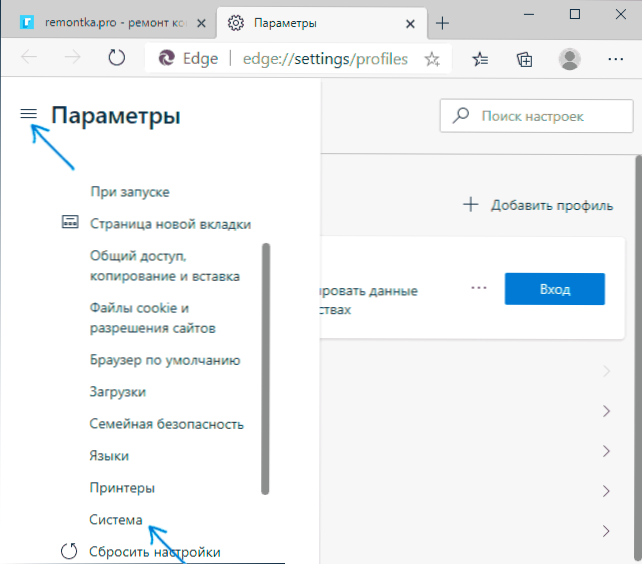
- Odpojte položku „Použite hardvérové zrýchlenie, ak je k dispozícii“.
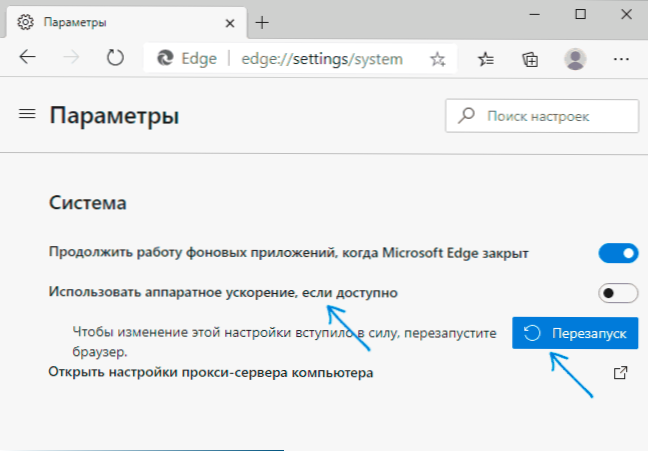
- Kliknutím na tlačidlo „Restanus“ reštartujte spoločnosť Microsoft Edge.
Ready - prehliadač sa reštartuje a hardvérové zrýchlenie Microsoft Edge - odpojené.
Ak to nepomôže a problém sa vyskytuje pri prehrávaní online videa, skúste ďalšiu možnosť vypnutia:
- V paneli s adresou prehliadača zadajte Edge: // vlajky
- Pomocou vyhľadávania parametrov nájdite položku Video dekódované hardvérom
- Prepnite parameter na hodnotu „zakázané“ a stlačením tlačidla „Reštartujte“ reštartujte prehliadač.
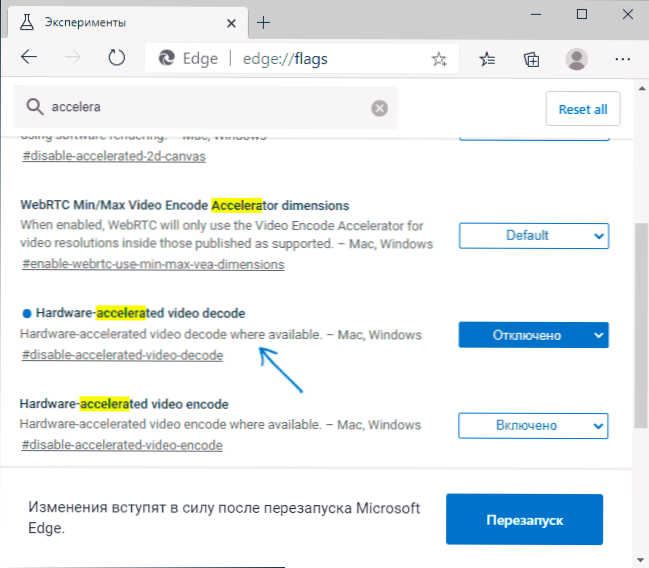
Výučba
Dúfam, že pre niekoho je inštrukcia užitočná a pomohla vyriešiť problémy s zobrazením obsahu.
- « Ako používať ADB Shell v prehliadači Google Chrome bez inštalácie nástrojov platformy Android SDK
- Ako zmeniť snímky snímok snímača Windows 10 »

